不管是职场人还是学生族,对打印机都有一定的需求。如果只是打印,也许很多人都会操作,那怎么用打印机扫描?
其实也十分简单,按照小编的方法来做,无论是用打印机打印还是扫描文件都不在话下~
在使用打印机扫描之前,还要做好准备工作,这里有一个万万不能遗漏的步骤:
首先确保打印机与电脑已经成功连接,同时打印机驱动正常,不影响我们正常使用打印机。
建议直接下载一个“驱动人生8”软件,在【驱动管理】处点击【立即扫描】,为你自动检测电脑包括打印机在内的驱动程序,若显示无异常,则可以开始扫描文件,若显示异常状态,则点击立即修复,恢复驱动健康,令打印机能正常运行。
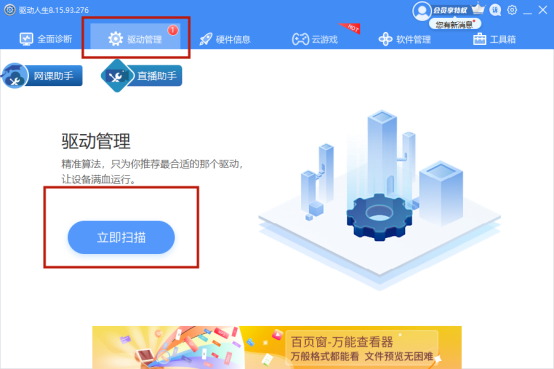
方法一:
先把文件摆正放在打印机的扫描区域,注意不要太随意,不然最后获取的电子文件是歪斜的。
同时按下Win键和+字母R键,会弹出一个运行界面,在框中输入单词【Control】(大小写不影响),点击确定,将控制面板打开。
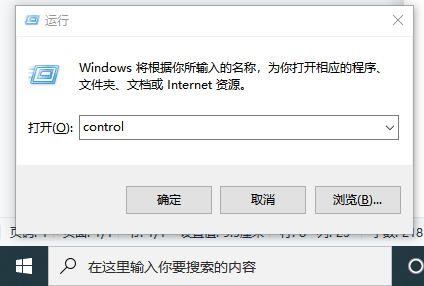
在【硬件和声音】—【设备和打印机】处找到已连接电脑,将要使用的打印机,点击右键后选择【开始扫描】,选择亮度、对比度、分辨率等,即可开始扫描。
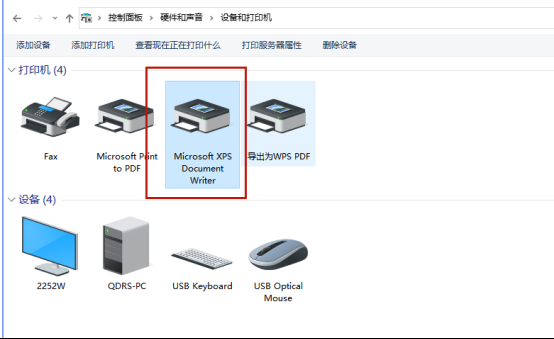
方法二:
把文件摆正在打印机的扫描区域,注意不要太随意,免得扫出来歪斜。
在【开始】旁边的搜索框输入【Windows传真和扫描】,双击点开,在界面左上角找到【新扫描】并点开。
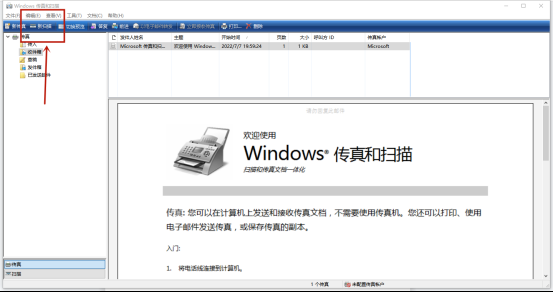
随后设置扫描文件的亮度、对比度、分辨率等参数,扫描前可以点击【预览】查看扫描效果,如无问题便可直接开始扫描,如不满意则可继续调整文件摆放位置或参数。
确认无误后,等待几秒即可完成扫描,选择【另存为】获得扫描后的电子文件。
扫描完毕后,找到电子文件存储的位置,打开来看看是否满意吧~



